在家庭或企業網路環境下,共享資料夾確實是一項極其實用的功能,它能讓您輕鬆地將資料夾分享給其他用戶,從而便於文件的傳輸與分享。

解決方案一:檢查網路連線和使用者權限
在嘗試使用Win10共享資料夾時,我們首先需要確認網路連線及用戶權限是否正常。若網路連線故障或使用者未獲得存取共用資料夾的權限,便可能導致無法存取的現象。
1、首先請確保網路連線順暢,以便電腦與共用資料夾所在的電腦在同一區域網路中,能夠正常進行通訊。
2、其次檢查使用者權限,確認目前使用者對於共用資料夾具有存取的權限。如若無權限,請聯絡管理員尋求授權。
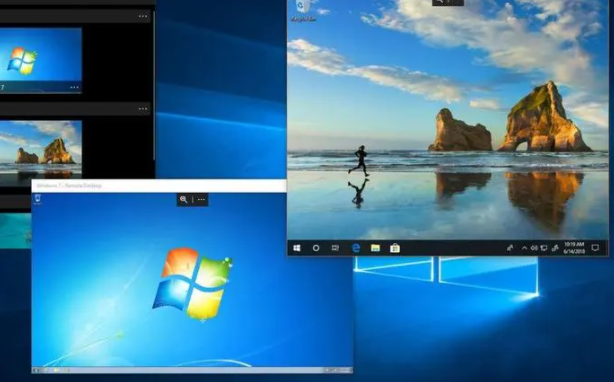
解決方案二:檢查共用設定
即使網路連線正常且使用者權限無誤,若仍無法存取共用資料夾,我們便需要檢查共用設定是否存在偏差。
1、開啟共享設定:在資源管理器中挑選欲共享的資料夾,右鍵點擊選擇“屬性”,接著切換至“共用”選項卡,勾選“共用此資料夾”後點擊「權限」按鈕,識別並設定將要共享的使用者或群組,而後設定對應的存取權限。
2、務必確保共享資料夾的名稱、工作群組名稱及電腦名稱準確無誤。
3、請核實網路發現以及文件共享選項是否已開啟:進入“控制面板”->“網絡和共享中心”->“高級共享設置”,確保“網絡發現”及“文件和印表機共用”選項均已啟動。

解決方案三:檢查防火牆設定
若共用設定無誤但問題依然存在,此時我們需要對防火牆設定進行檢查。
1、開啟防火牆設定:請在「控制台」->「系統與安全性」->「Windows Defender防火牆」上找到並進入「進階設定」。
2、核查入站規則是否允許共用:在「入站規則」中選擇「File and Printer Sharing (SMB-In)」規則,確保其已啟動。
3、檢查出站規則是否允許共享:同樣在「出站規則」中選擇「File and Printer Sharing (SMB-Out)」規則,確保其已啟動。
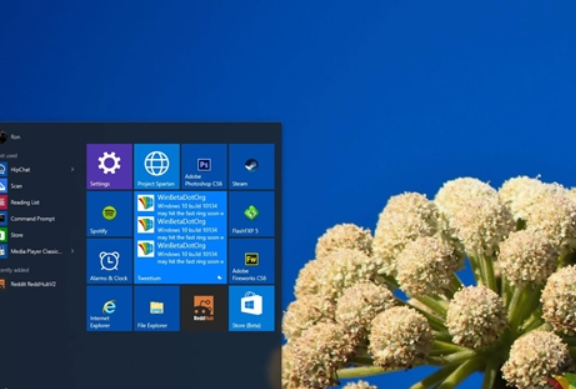
解決方案四:使用IP位址存取共用資料夾
如果上述方法都未能解決問題,您可以試著使用IP位址來訪問共享資料夾。
1、啟動CMD命令列視窗:使用Win R鍵開啟運行介面,輸入「cmd」並敲擊回車。
2、輸入指令:在CMD命令列視窗內輸入“ping [共用資料夾所在電腦的IP位址]”,並按下回車鍵,觀察能否與共用資料夾所在的電腦建立良好的通信。
3、運用IP位址存取共用資料夾:若已成功與共用資料夾所在的電腦完成通信,則可利用IP位址存取共用資料夾。在資源管理器中輸入“\\[共用資料夾所在電腦的IP位址]\[共用資料夾名稱]”,然後按下回車鍵開始存取共用資料夾。 、
以上是win10家庭版共享資料夾無法存取怎麼辦的詳細內容。更多資訊請關注PHP中文網其他相關文章!




